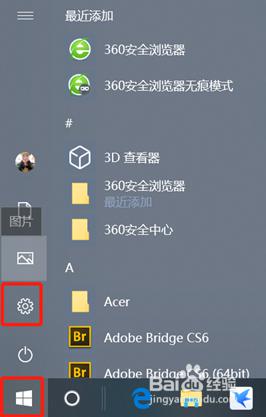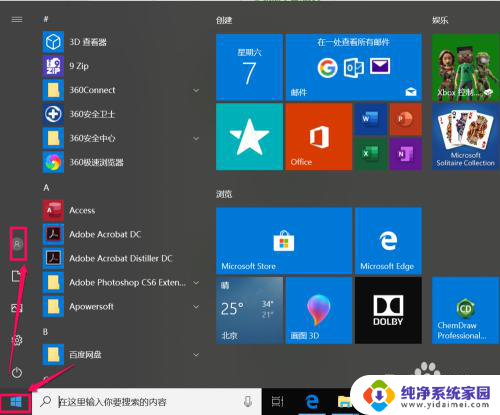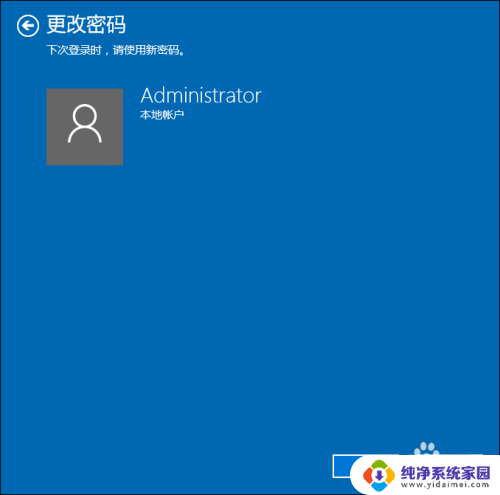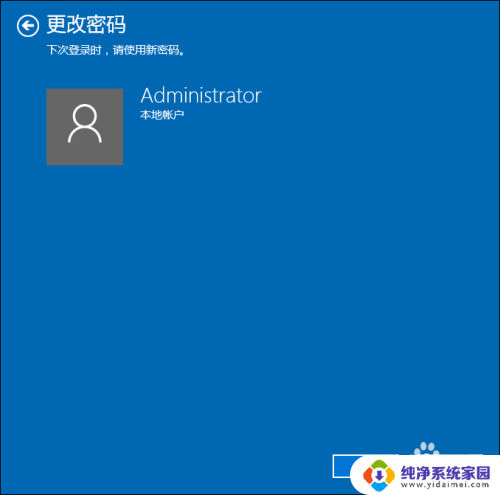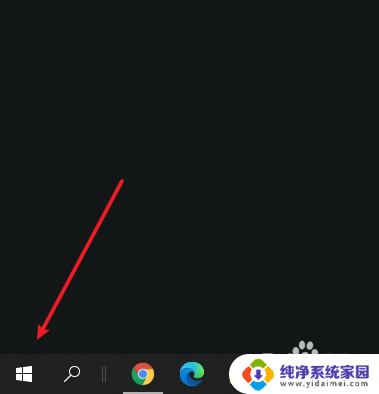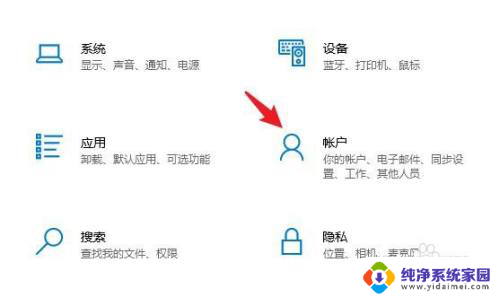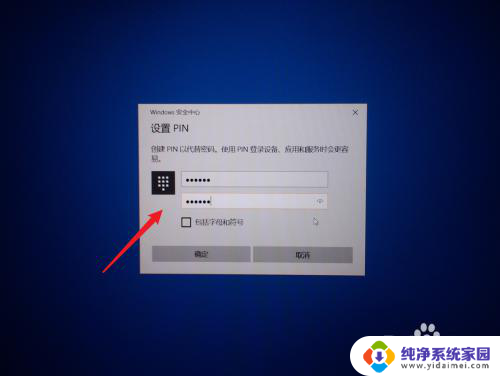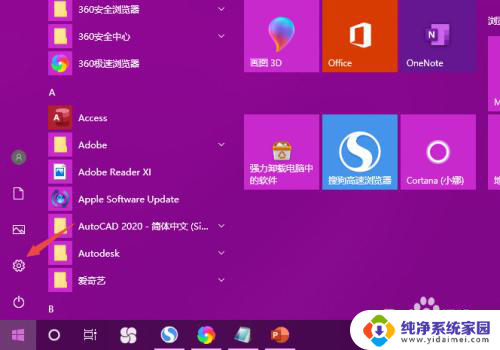win10如何设置一个隐私桌面需要密码打开 win10系统如何设置登录密码安全性
Win10系统提供了一个很实用的功能,即设置一个隐私桌面并需要密码来打开,这个功能能够有效保护用户的隐私信息,避免他人未经允许访问个人文件。为了确保密码的安全性,用户应该注意设置强密码,避免使用简单的数字或字母组合。定期更改密码也是一种有效的保护措施,可以有效防止密码被破解。通过合理设置密码,用户可以更加放心地使用隐私桌面功能,保护个人隐私信息的安全。
具体步骤:
1. 1.首先在电脑桌面上找到“此电脑”快捷图标,我们用鼠标右键点击该图标。其旁边会出现一个下拉框,在下拉框中选择“管理”选项。
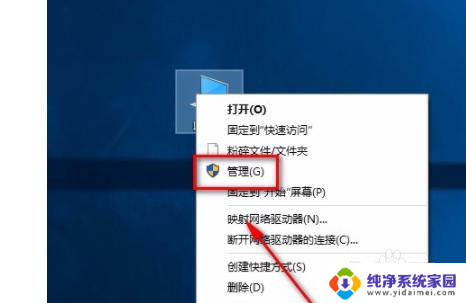
2. 2.接着界面上就会出现一个计算机管理页面,我们在页面左侧点击“本地用户和组”选项。其下方会出现一个下拉列表。
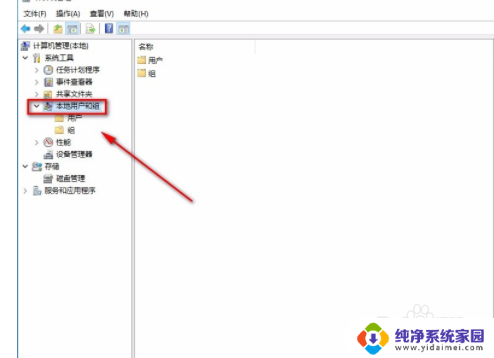
3. 3.在下拉列表中,我们找到“用户”选项,点击该选项,界面上就会出现相应的选项。
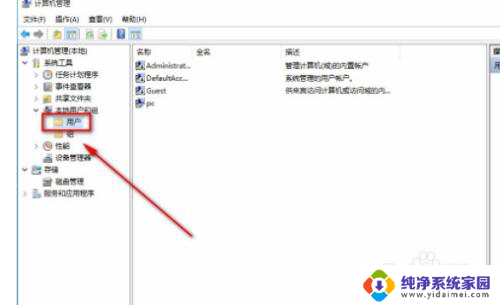
4. 4.接下来我们在界面上方找到自己的用户名并右击,其旁边会出现一个下拉框,我们在下拉框中选择“设置密码”选项。
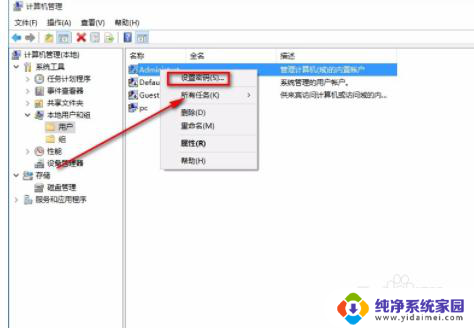
5. 5.然后界面上就会出现一个窗口,我们在窗口下方找到“继续”按钮,点击该按钮再进行下一步操作。
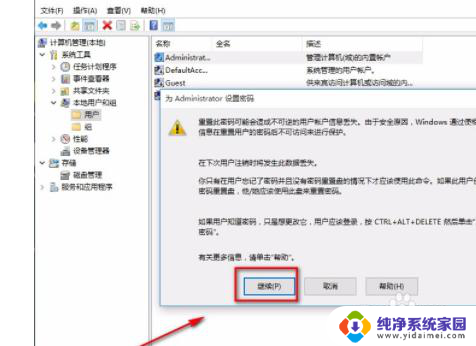
6. 6.完成以上所有步骤后,界面上就会出现一个密码设置窗口。我们在窗口中找到“新密码”和“确认密码”文本框,分别在两个文本框中输入相同的密码后,再点击窗口底部的“确定”按钮就可以了。
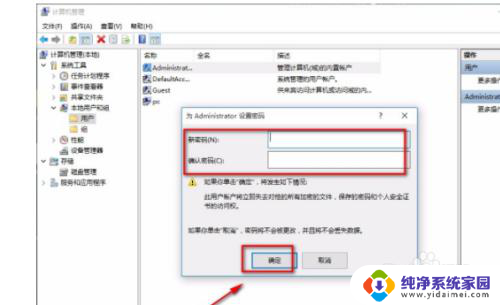
以上就是win10如何设置一个私密桌面需要密码打开的全部内容,有遇到相同问题的用户可参考本文中介绍的步骤来进行修复,希望能够对大家有所帮助。